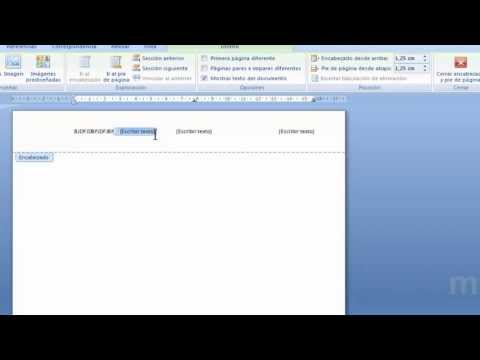For at gøre det nemmere at arbejde med tekst og dens design i Microsoft Word er der en speciel funktion, der giver dig mulighed for at oprette sidehoveder og sidefødder på siden. I dem kan du nemt lægge nummereringen af dokumentet, links og mange andre nyttige oplysninger.

Nødvendig
Computer, der kører Microsoft Word
Instruktioner
Trin 1
Sidehoved og sidefod er et stykke tekst, der er placeret i et specielt felt øverst eller nederst på siden. Placeringen af sidehoveder og sidefødder i en teksteditor afhænger primært af dens version.
Trin 2
For at indstille sidehoveder og sidefødder i Microsoft Word 2003 skal du åbne det krævede dokument, vælge fanen "Vis" på værktøjslinjen og i den - "Sidehoveder og sidefødder". Panelet med samme navn er åbnet foran dig, og der vises et specielt felt til dataindtastning på siden, hvor teksten i din sidefod vil blive placeret.
Trin 3
Indtast de krævede oplysninger i dette felt. Det kan være tekst, en tabel eller endda et billede. Hvis du vil tilføje dato, klokkeslæt eller sidetal der, skal du klikke på panelet "Indsæt autotekst" og vælge det ønskede emne.
Trin 4
Hvis du vil ændre oplysningerne i sidehoveder og sidefødder, skal du dobbeltklikke på feltet med sidehovedet eller sidefoden eller vælge "Vis" og "Sidehoved og sidefod" i menuerne. For at slette det skal du vælge sidehoved og sidefod på samme måde og trykke på Delete-tasten på tastaturet.
Trin 5
Du kan indsætte sidehoveder og sidefødder i et Microsoft Word 2007-dokument ved hjælp af "Indsæt" -elementet. Når du klikker på det, vises en værktøjslinje. Vælg den ønskede sidehoved og sidefod i den (sidehoved, sidefod eller sidetal). Derefter skal du i rullemenuen klikke på den type design, du kan lide for sidehoved og sidefod - og den vises på siden på det sted, du har brug for.
Trin 6
Når sidehovedet eller sidefoden vises, åbnes værktøjslinjen Design. Med den kan du ændre sidehoved og sidefodstekst, bredde, justere den til den ønskede kant, nemt navigere til sidehoved og sidefod i andre sektioner eller skifte mellem sidehoved og sidefodmargen. Du kan også indstille forskellige sidehoveder og sidefødder til ulige og lige sider eller vælge en separat til den første side. For at slette skal du vælge den og trykke på Slet.